任务栏是桌面上常用的工具栏,它提供了访问已打开应用程序、系统通知和快速启动功能等重要功能,而因为Win11系统现在是一个新的系统,所以很多操作都不太一样,就像有的小伙伴
任务栏是桌面上常用的工具栏,它提供了访问已打开应用程序、系统通知和快速启动功能等重要功能,而因为Win11系统现在是一个新的系统,所以很多操作都不太一样,就像有的小伙伴不知道如何将任务栏图标移到左边,那么下面就和自由互联小编一起来看看操作方法吧。
Win11把任务栏图标移到左边的方法
1. 首先右键点击下方的任务栏空白处,选择进入“任务栏设置”。
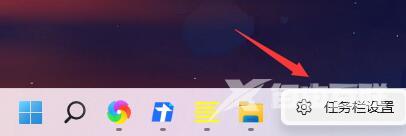
2. 接着在任务栏设置中找到“任务栏行为”展开。

3. 在其中找到“任务栏对齐方式”,点击图示位置,将它更改为“左”就能把图标移动到左边了。
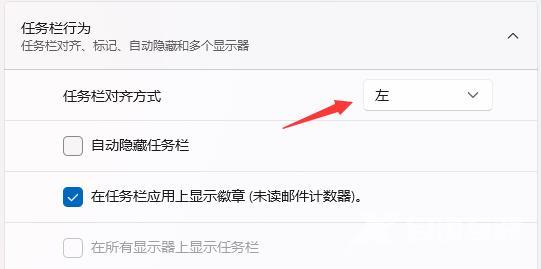
4. 如果我们在任务栏设置中找不到这个选项,可能是因为我们没有使用最新的win11系统。
5. 因为在最初的预览版win11中无法进行这个操作,所以大家只要安装最新版的win11即可。
6. 点击右侧链接安装win11系统,安装完成后再通过上方的设置,就可以看到图标移动成功了。
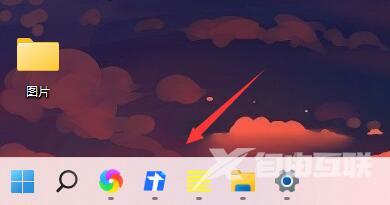
以上就是自由互联自由互联小编为你带来的关于“Win11如何把任务栏图标移到左边-任务栏图标移到左边方法”的全部内容了,希望可以解决你的问题,感谢您的阅读,更多精彩内容请关注自由互联官网。
